Gravação de programas de TV sem DVR é fácil se você encontrar este post. Aqui, 4 métodos são fornecidos para você sobre como gravar programas de TV, incluindo o uso do melhor gravador de tela, um USB, Windows Media Center e MediaPortal. Gravadores de vídeo digital ajudam a capturar vídeo em um formato digital para uma unidade de disco, mas o processo de gravação é complexo. Para capturar programas de TV sem DVR, você pode escolher o melhor gravador de tela gratuito para programas de TV ao vivo ou um stick USB para captura. Neste artigo, você aprende várias maneiras eficazes sobre como gravar programas de TV sem um DVR.
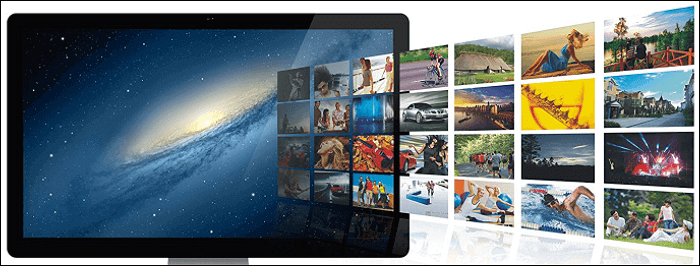
- Parte 1. Grave TV ao vivo no Windows / Mac com EaseUS RecExperts (eficiente)
- Parte 2. Capture programas de TV sem DVR via Stick USB
- Parte 3. Grave programas de TV sem DVR através do Windows Media Center
- Parte 4. Capture programas de TV sem DVR via MediaPortal
grave TV ao vivo no Windows / Mac com EaseUS RecExperts (eficiente)
a maneira recomendada de gravar TV ao vivo é usar o gravador de tela, EaseUS RecExperts. Ele inclui o Windows screen recorder e também é compatível com Mac. Basicamente, você pode gravar a tela, áudio, webcam e jogo com esta ferramenta. Com funções poderosas e úteis, ele pode ser usado para capturar programas de TV ao vivo na tela.
seu recurso de gravação de programação permite iniciar a tarefa de captura de tela automaticamente. Você não precisa controlar a duração manualmente, pois o gravador de tela pode definir os horários de início e término. É funcional capturar programas de TV ao vivo em casa. Às vezes você pode perder a TV ao vivo, mas pode capturá-la para visualização posterior.
principais características deste gravador de TV ao vivo:
- Eficazmente o ecrã de registo de TV YouTube
- Capturar a tela com áudio e webcam
- Gravar streaming de áudio, incluindo o sistema e de som externa
- Lidar com a tela cheia ou parte da tela
- Exportar a gravação de TV em vários formatos de vídeo, como MP4, MOV, FLV, etc.
agora, para encontrar recursos mais úteis para gravar programas de TV ao vivo em seu computador, faça o download você mesmo!
um guia para você capturar programas de TV ao vivo no Windows, usando EaseUS RecExperts com facilidade.
Passo 1. Configure as opções de gravação de tela
abra o EaseUS RecExperts no seu computador e clique em “Tela cheia” ou “região” para escolher a área na tela que deseja capturar. Em seguida, selecione uma fonte de áudio clicando no ícone de som no canto inferior esquerdo do painel. Se necessário, clique no ícone “Webcam” na parte inferior para adicionar uma sobreposição de suas imagens de webcam ao seu screencast.

Se você deseja dividir o arquivo gravado após a gravação, clique em “Auto de divisão” e, em seguida, a gravação de arquivos será dividido automaticamente, de acordo com o tamanho do arquivo ou o tempo de gravação que você definiu.
Passo 2. Especifique configurações de gravação
depois de configurar as opções básicas de gravação, você pode querer definir as configurações avançadas.
clique em “Configurações” para abrir o menu. No menu a seguir, selecione um formato para o seu screencast e especifique outras opções conforme você achar apropriado. Em seguida, clique em “OK” na parte inferior para salvar suas configurações.
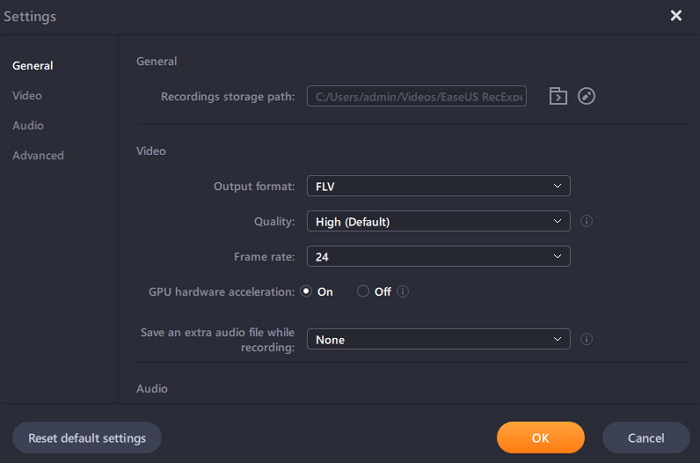
Etapa 3. Comece e pare de fazer uma gravação
agora você deve estar de volta à interface principal. Abra a tela que deseja capturar e clique em “REC” no software. Em seguida, ele começará a gravar tudo o que é exibido na tela.
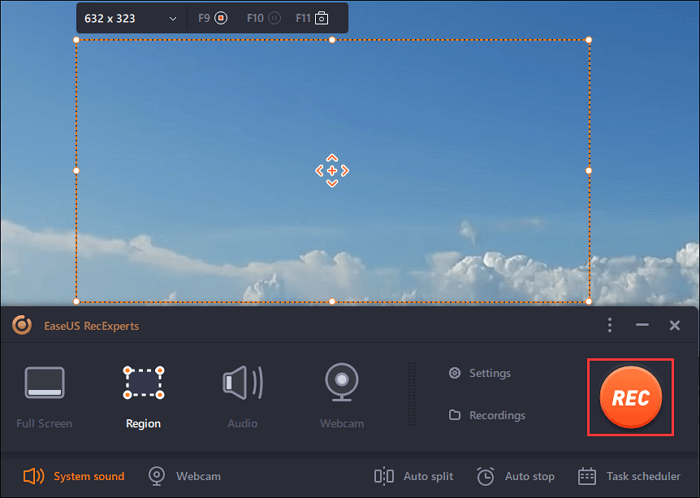
então você verá a barra de ferramentas onde pode pausar ou parar a gravação, tirar capturas de tela durante a gravação ou definir um horário específico para interromper a gravação.
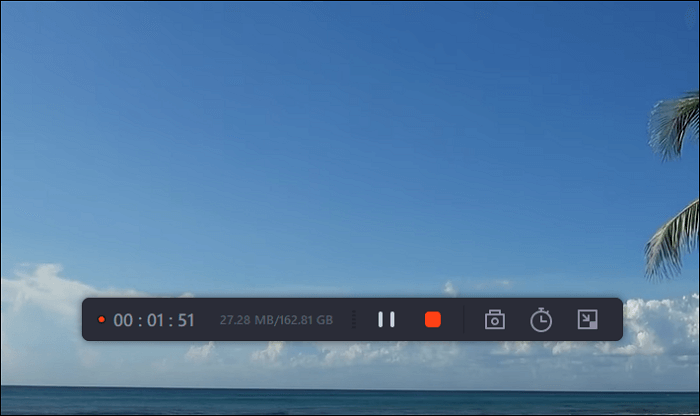
Etapa 4. Ver todas as suas gravações
uma vez que a gravação é feita, este software mantém todas as suas gravações em um único local para você ver. Você pode visualizar e editar o arquivo gravado aqui.
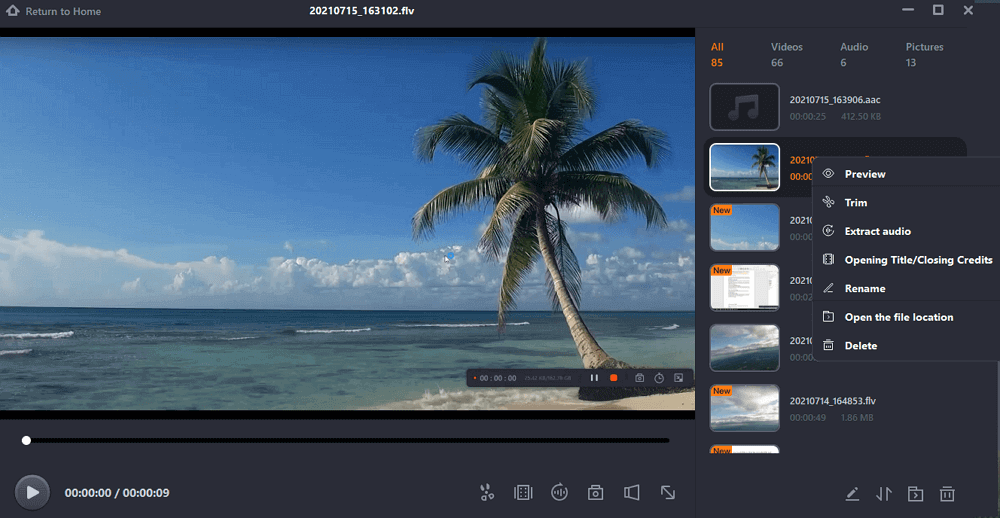
Para usuários de Mac, olha o tutorial abaixo para encontrar uma maneira de captura de TV ao vivo no Mac! É fácil e rápido.
como gravar tela com áudio no Mac
o melhor gravador de tela permite capturar a tela e o som ao mesmo tempo. Com certeza, ajuda a capturar programas de TV ao vivo com cliques simples.

Capture programas de TV sem DVR via Stick USB
para como gravar programas de TV sem DVR, você pode aplicar o dispositivo de armazenamento USB. Como a maioria dos dispositivos de TV tem o software PVR padrão, você pode conectar a TV ao DVR para capturar programas de TV facilmente. A gravação USB pode ajudar a capturar programas de TV para o dispositivo externo conectado à TV.
no entanto, este método tem limitações, pois requer apenas que você lide com o Freeview da TV. Portanto, é difícil capturar vídeo de algumas plataformas como o Amazon Fire TV stick.

Antes de consultar o guia abaixo, verifique se há um slot USB na sua TV. Em seguida, siga o guia abaixo.
Passo 1. Encontre o slot USB na parte de trás da TV para saber se você pode conectá-lo via USB. Se tiver, você pode passar para a próxima etapa.
Passo 2. Conecte seu HDD USB à TV. Em seguida, verifique a TV para ver se a função PVR está acessível.
Passo 3. Com base nas configurações da TV, você garante o formato HDD e outras opções para PVR.
Passo 4. Agora, com a função PVR integrada, você pode iniciar a missão de gravação de TV.
gravar programas de TV sem DVR através do Windows Media Center
para gravar programas de TV sem DVR, O Windows Media Center é uma boa escolha para o Windows 7. Esta ferramenta permite que você assista e capture TV ao vivo. Além disso, ajuda a visualizar apresentações de slides das fotos e reproduz músicas ou CDs em sua biblioteca.
Antes de assistir aos programas de TV no Windows Media Center, o PC deve estar equipado com uma placa sintonizadora de TV. Você pode procurar informações detalhadas sobre o processo de configuração de TV ao vivo do Windows 7 Para O Windows Media Center.
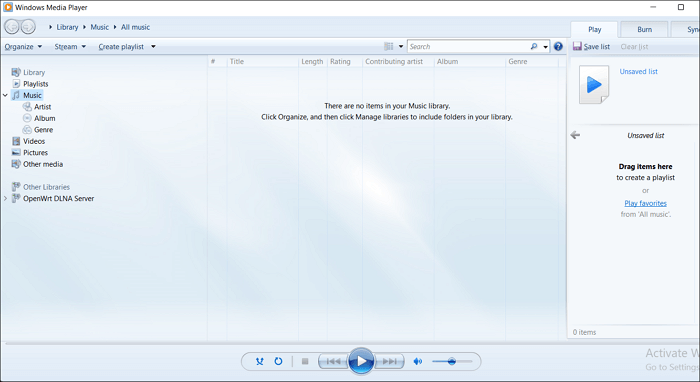
aqui está uma lista de etapas para gravar TV online com o Windows Media Center:
Etapa 1. Encontre ou baixe o Windows Media Center no PC. Na interface principal, escolha “TV”.
Passo 2. Em seguida, clique em “Guia” e então você pode ver o menu da TV. Existem nomes de TV, categorias e horários.
Passo 3. Depois de selecionar o programa de TV, clique em”Enter”. Em seguida, clique em “Gravar” para iniciar a missão. Para pará-lo, você pode clicar no botão “não gravar”. Em seguida, escolha “Gravar série” para salvar seus programas de TV.
Capture programas de TV sem DVR via MediaPortal
o MediaPortal é um software livre e de código aberto que visa tornar seu PC uma solução de mídia. Ele pode conectar o PC à TV e exibe filmes facilmente. Mais importante ainda, é uma das melhores maneiras de assistir e gravar TV ao vivo. Além disso, você tem permissão para aplicar a função remota para controlar o HTPC usando esta ferramenta.
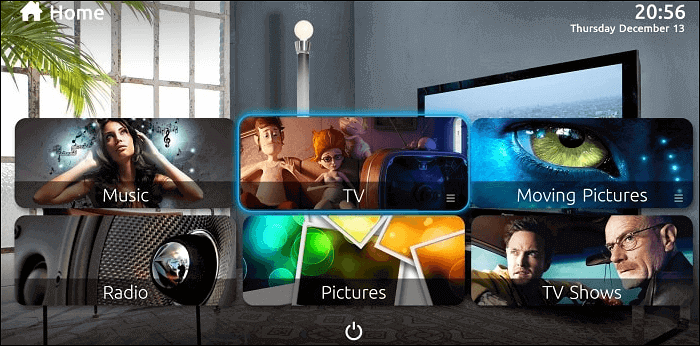
para desfrutar de vídeo e áudio nos programas de TV, siga este guia simples, usando MediaPortal.
Passo 1. Baixe esta ferramenta no PC. Na interface principal, vá para “TV”.
Passo 2. Para capturar os programas de TV, clique no botão Gravar. Além disso, permite capturar enquanto assiste ao programa de TV.
Passo 3. Se você quiser economizar tempo, Encontre o recurso de gravação de programação para iniciar a missão automaticamente.
Perguntas Frequentes sobre como gravar programas de TV sem DVR
para ajudá-lo a capturar melhor os programas de TV, Siga esta parte para encontrar soluções mais úteis.
1. Como faço para gravar programas de TV na minha Smart TV?
aqui está um guia para capturar programas de TV na smart TV.
1. Certifique-se de que sua TV tenha a opção PVR integrada. Além disso, verifique se há um slot USB na parte de trás da sua TV.
2. Prepare um USB e conecte o HDD USB à sua TV.
3. Ajuste o formato da sua TV e clique no botão Gravar.
4. Para parar a gravação, clique no botão Parar. O vídeo é salvo.
2. Como posso gravar diretamente da minha TV?
Prepare o dispositivo de armazenamento USB e conecte-o ao slot USB. Para capturar o programa de TV, você deve tocar no botão Gravar com o controle remoto. Este é o recurso PVR, que é uma opção padrão na maioria dos dispositivos de TV.
para capturar TV ao vivo em um computador, você pode escolher o melhor gravador de tela, EaseUS RecExperts.